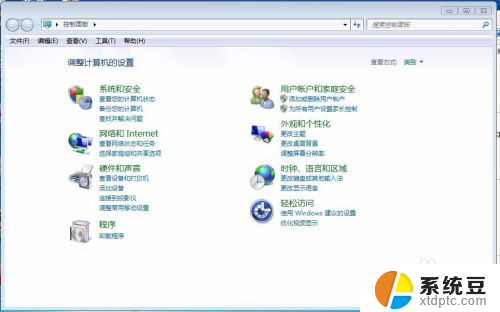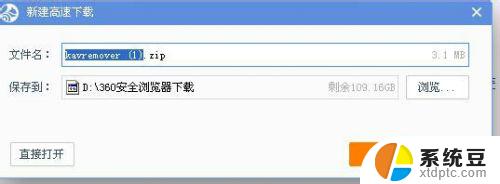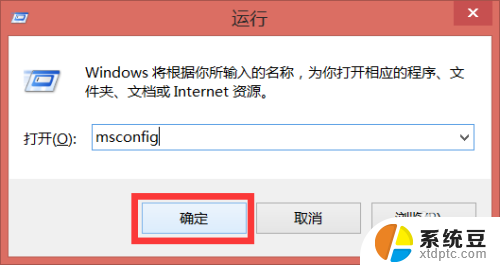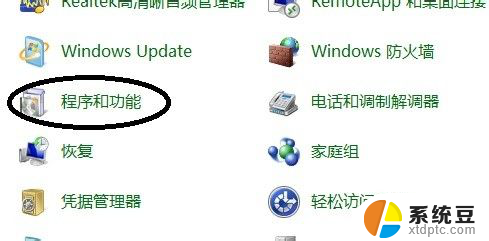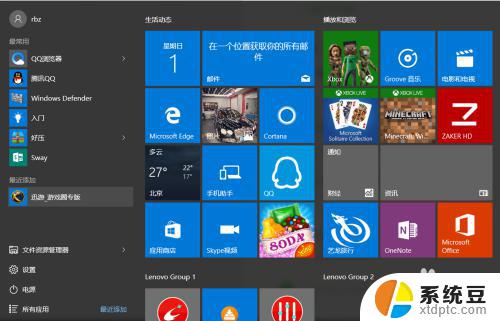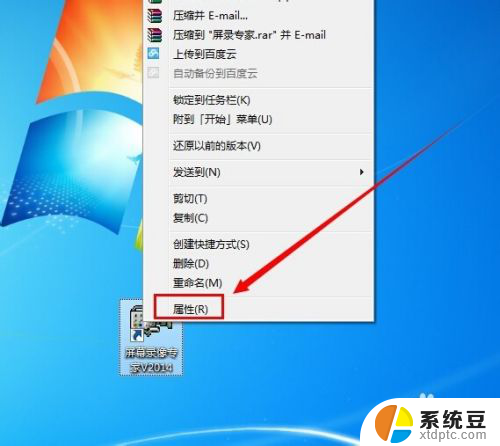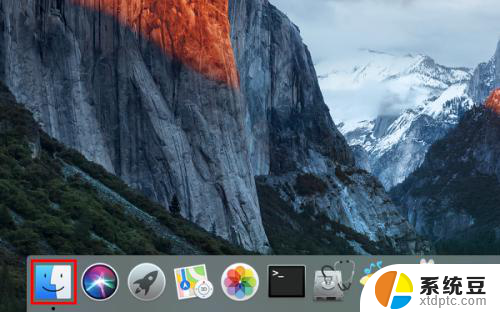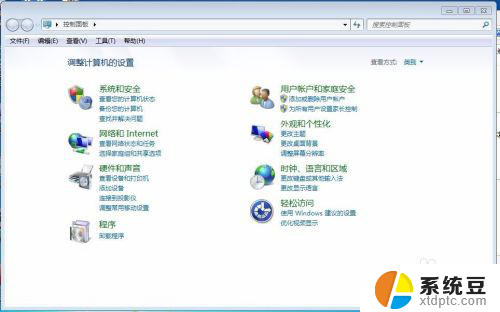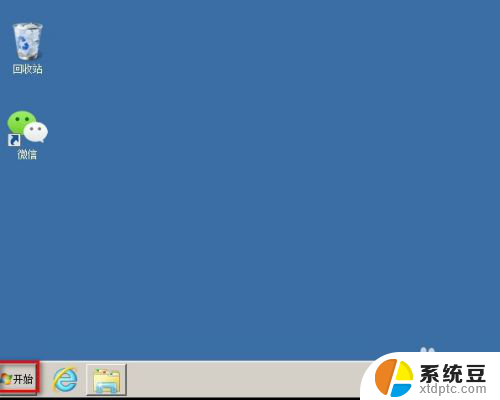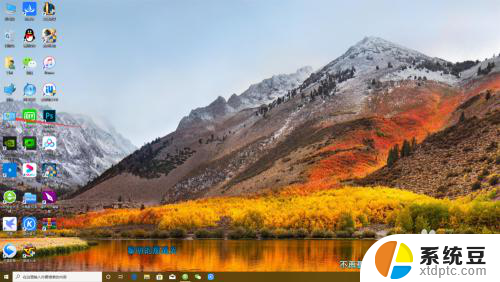电脑卸载杀毒软件 杀毒软件卸载教程
更新时间:2023-12-11 10:06:26作者:xtliu
电脑在现代社会中扮演着重要的角色,我们几乎无法想象没有电脑的生活,随着网络的普及和信息的快速传播,电脑也面临着各种安全威胁。为了保护电脑免受病毒、恶意软件和其他网络攻击的侵害,我们通常会安装杀毒软件。有时候我们可能需要卸载杀毒软件,不论是因为软件占用了过多的系统资源,还是因为我们想更换其他更适合自己需求的杀毒软件。本文将介绍一些关于电脑卸载杀毒软件的方法和步骤,帮助您更好地处理这个问题。
步骤如下:
1.方法1、首先点击开始---》所有程序--》找到要卸载的杀毒软件,然后点击下拉菜单。一般都有自带卸载工具。
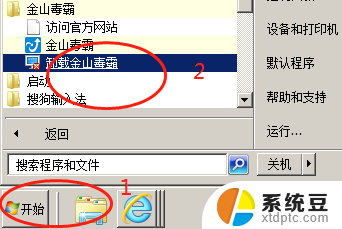
2.方法2:如果程序菜单找不到,就点击开始---》控制面板---》程序和功能。找到要卸载的杀毒软件,点击,然后选择卸载和更改即可。
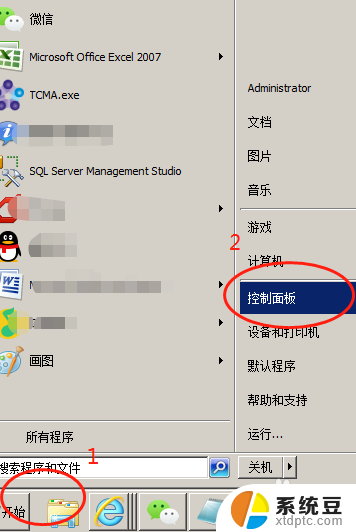
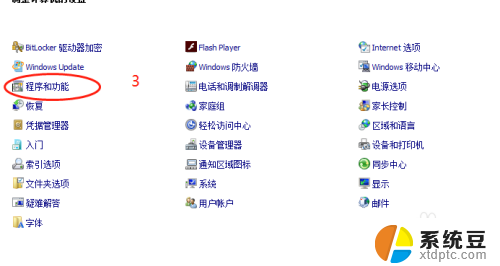
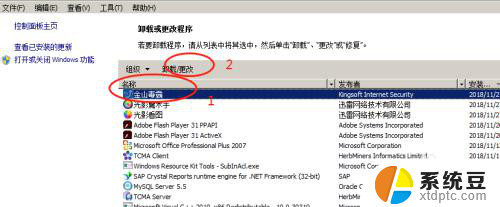
3、此时按照卸载界面提示,选择继续卸载。然后点击任然卸载,最后点击分手,选择下面卸载。
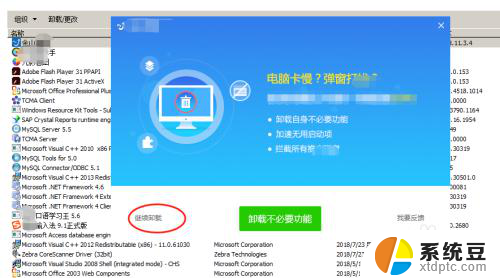
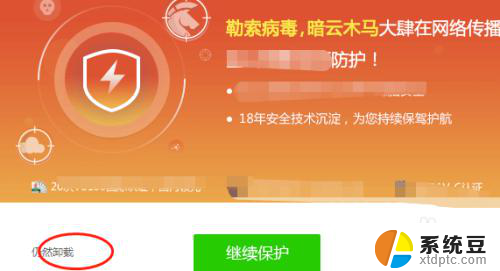
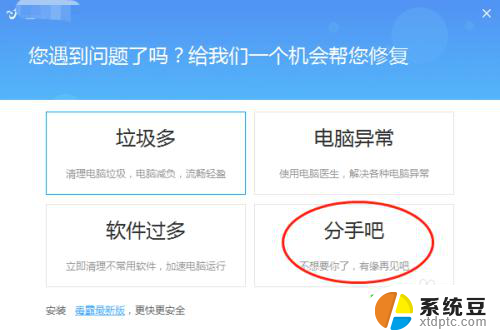
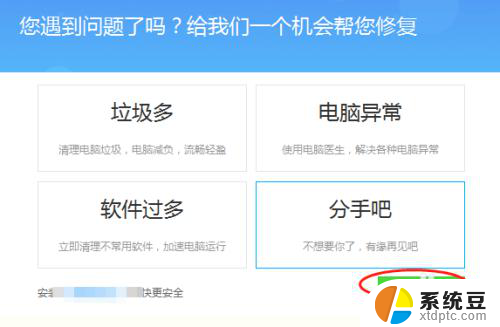
4、选择不保留记录,点击卸载,然后等待卸载完成即可,最后会提示卸载成功。
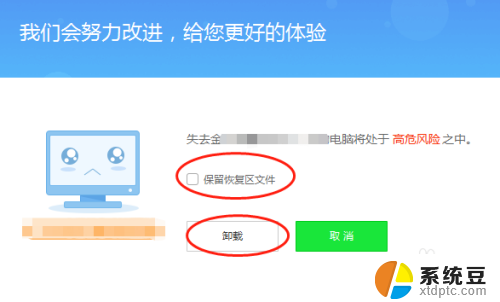
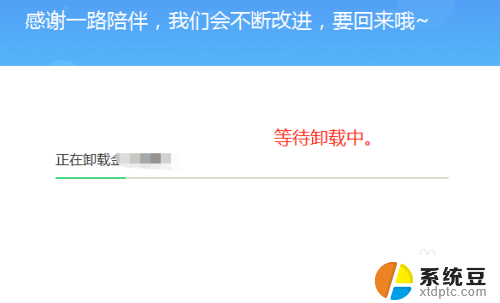
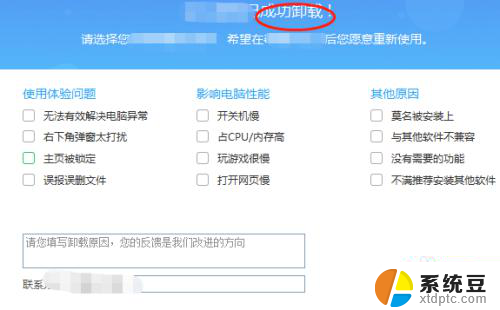
以上就是电脑卸载杀毒软件的全部内容,如果遇到这种情况,你可以按照以上步骤解决,非常简单快速,一步到位。